ドローン映像に音声を追加する方法
適切なオーディオは、ドローン ビデオにまったく新しいダイナミクスを与えることができます。リラックスしたり、刺激的で、叙事詩的なものにしたり、追加する優れたサウンドトラックがあれば、通常は音楽を通じて伝えられるその他の感覚を呼び起こすことができます。
無料で複雑な編集者を扱うことなく、ドローン動画に音楽を追加する最良の方法をお探しですか?私たちのツールはまさにそれを行います!現在、MP4、MOV、WMV、AVI、MKV などの最も一般的なビデオ形式で動作します。ドローンの大部分は、MP4 および MOV 形式で映像を記録できるため、ドローン ビデオで問題なく機能します。
残りは非常に簡単です。以下の手順をご覧ください:
<オール>動画をアップロード
Clideo のオンライン ビデオ エディターを開き、[開始] をクリックします。
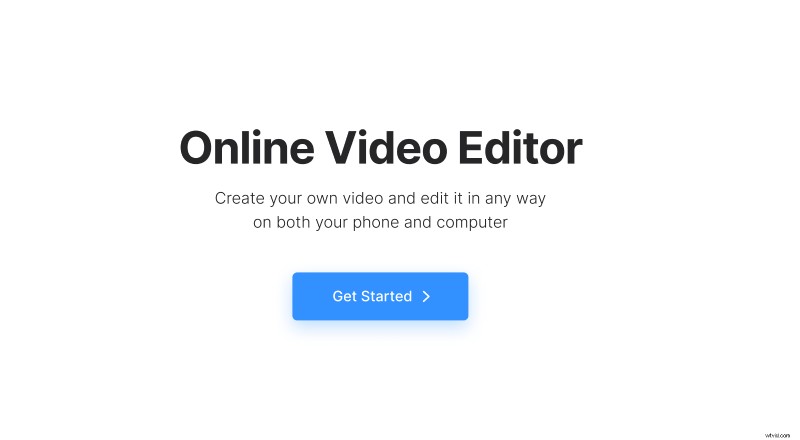
エディターに入ったら、[+ アップロード] をクリックして、ドローンのビデオとオーディオ ファイルをデバイスから追加するか、Google ドライブまたは Dropbox アカウントから選択します。必要に応じて、後で同じ方法でさらにファイルを追加できます。
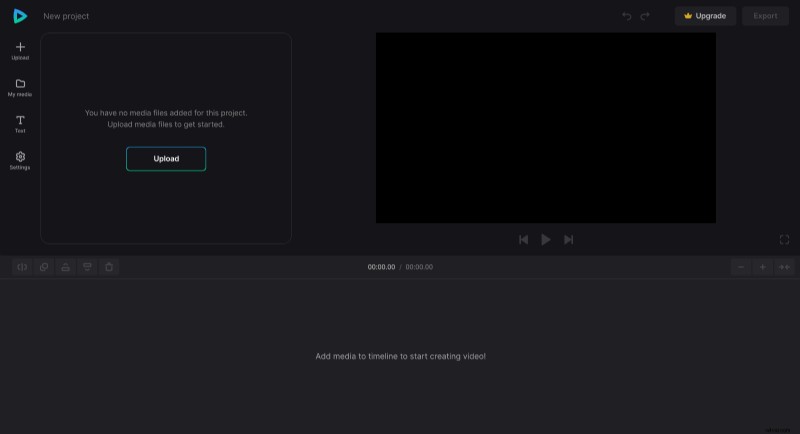
動画に音声を追加
アップロードされたファイルは「マイ メディア」タブにあります。ビデオとオーディオを組み合わせるには、「+」記号をクリックするか、手動でファイルをタイムラインの同じポイントにドラッグします。その後、さらに編集できます。
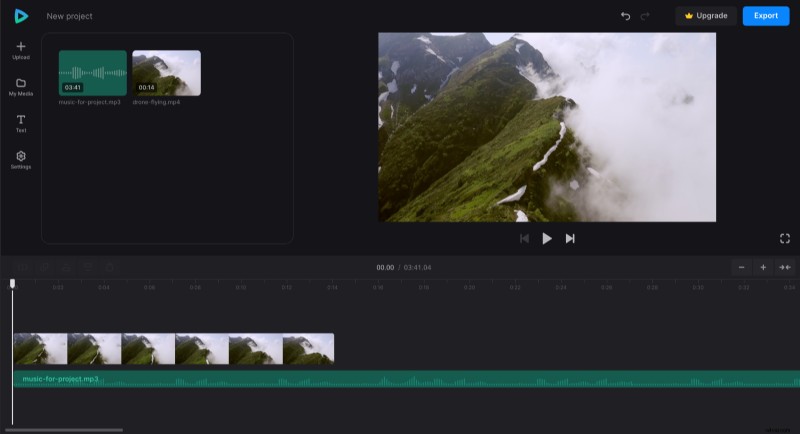
オーディオ要素の黄色のハンドルをドラッグして、ビデオ ファイルとオーディオ ファイルの長さを同じにします。タイムラインのサイズをデバイスの画面に合わせて調整する必要がある場合は、タイムラインの右上にあるボタンを使用します。 +/– ボタンで拡大/縮小し、→← 記号でタイムラインを画面に合わせます。プレーヤーの右上には、最新の変更を元に戻すための元に戻す/やり直しの矢印もあります。
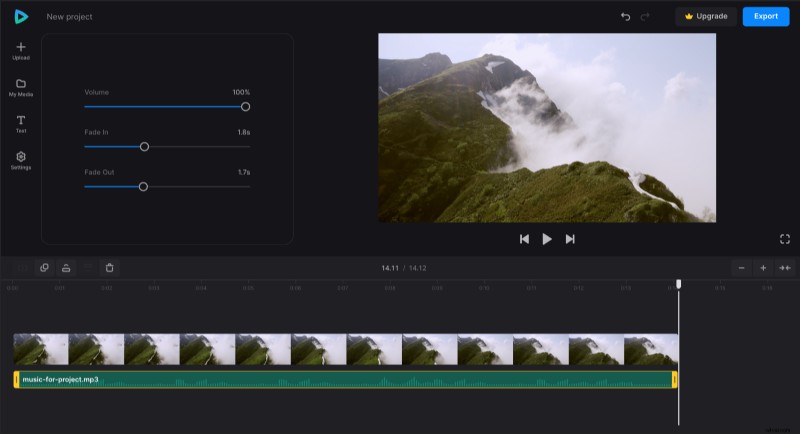
次に、ドローンのビデオ設定も編集する場合は、ビデオ要素をクリックします。さまざまなクロップ、彩度、および必要なその他の多くの設定を適用します。ビデオの速度と音量を変更するオプションもあります。
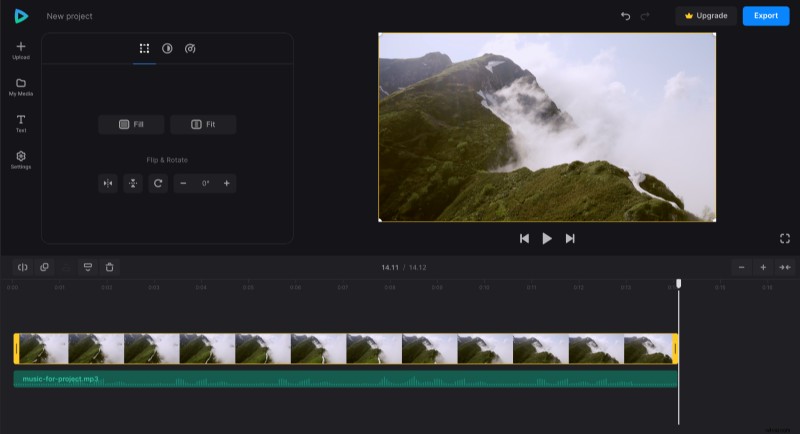
必要に応じて、[テキスト] タブをクリックして、ビデオにテキストを追加します。 [設定] タブで、必要に応じてプリセットを適用してビデオの縦横比を変更できます。
編集が終了したら、[エクスポート] をクリックして、好きなエクスポート オプションを選択します。プロジェクトのサイズによっては、エクスポート プロセスに時間がかかる場合があります。
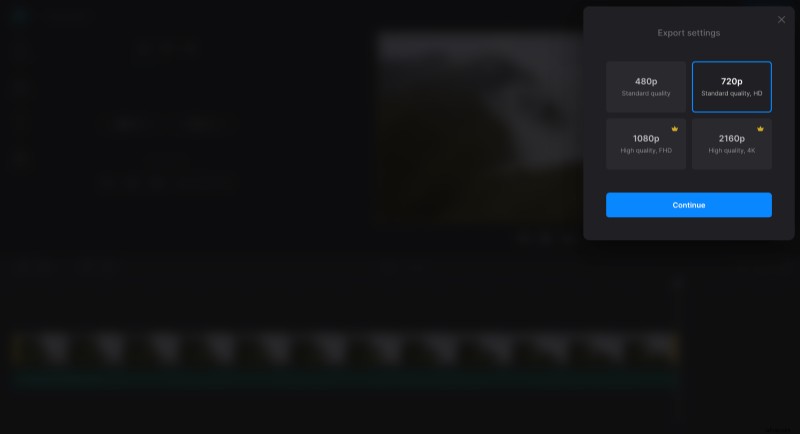
結果をダウンロード
再生を見て、最終結果がどのように見えるかを確認してください。変更が必要な場合は、[編集] をクリックします。それ以外の場合は、[ダウンロード] をクリックして、新しいドローン ビデオをデバイスに保存するか、クラウド ストレージにアップロードします。
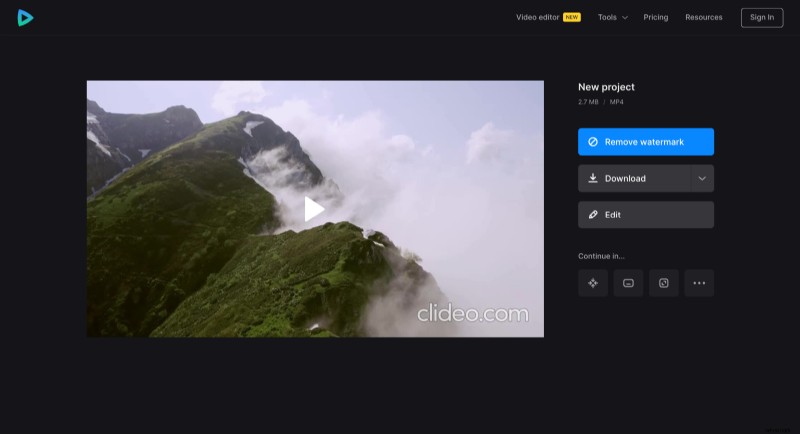
すべての機能に興味がある場合は、ビデオ エディターのヘルプ センターを参照してください。
